win7安装后鼠标键盘不能用丨win7安装后鼠标键盘不能用解决方法
更新时间:2024-02-07 06:37:27作者:bianji
win7重装鼠标键盘失灵怎么办?问题不大,接下来小编教你win7重装鼠标键盘失灵解决方法,一起来看看吧!
win7安装后鼠标键盘不能用解决方法:
1、更换PS/2圆口的键鼠
没有USB驱动的情况bai下键盘鼠标肯定是不能用的,但是我们可以更换一个PS/2(圆口)接口的键鼠即可使用,我们直接去百度下载一个“驱动人生”或者“驱动精灵”软件安装USB驱动以及其它没有安装的驱动即可解决问题,我们只要有一个PS/2接口的鼠标也可以操作,在开始菜单----所有程序----轻松访问----屏幕键盘,暂且使用虚拟的键盘来打字。

2、在BIOS中设置
因为USB键鼠在主板BIOS中可以正常使用的,我们将电脑重新启动,反复点按DEL键进入主板BIOS中,我们在BIOS中找到并开启Windows7 installation,在系统下安装好USB驱动之后,再修改将其关闭。
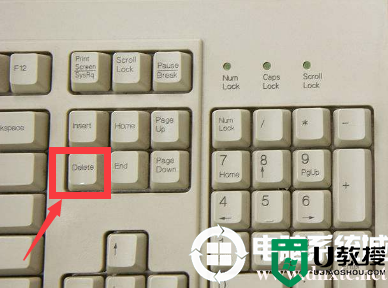
3、安装Win10系统
我们安装Win10系统就不会出现键盘鼠标不能用/失灵没反应的情况了。

以上即是win7重装鼠标键盘失灵怎么办的全部内容了,希望对大家有所帮助,想了解更多内容可以对电脑系统城进行关注!
win7安装后鼠标键盘不能用丨win7安装后鼠标键盘不能用解决方法相关教程
- 安装win7时鼠标键盘不能用怎么办?安装win7时鼠标键盘不能用解决方法
- 戴尔电脑安装win7系统后usb鼠标键盘不能用解决方法全集
- intel 8/9代CPU装Win7后USB鼠标键盘不能用解决方法(绝对有效)
- 重装系统后鼠标不能用要怎么解决丨重装系统后鼠标不能用解决方法
- 重装Win7后USB鼠标键盘不能用怎么办?重装Win7后USB全部失灵的解决方法
- 联想510s装win7系统usb鼠标键盘不能用解决方法(完美解决)
- b360主板装win7系统usb鼠标键盘不能用解决方法(完美支持)
- win7系统安装后键盘鼠标不能用原因分析及完美解决方法(支持usb3.x)
- U盘安装原版win7鼠标键盘动不了原因分析及解决方法
- U盘安装原版win7鼠标键盘动不了原因分析及解决方法
- 5.6.3737 官方版
- 5.6.3737 官方版
- Win7安装声卡驱动还是没有声音怎么办 Win7声卡驱动怎么卸载重装
- Win7如何取消非活动时以透明状态显示语言栏 Win7取消透明状态方法
- Windows11怎么下载安装PowerToys Windows11安装PowerToys方法教程
- 如何用腾讯电脑管家进行指定位置杀毒图解

